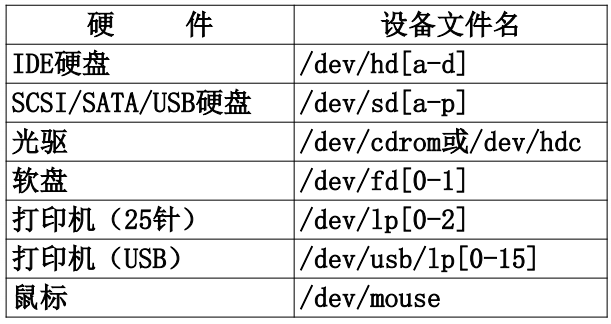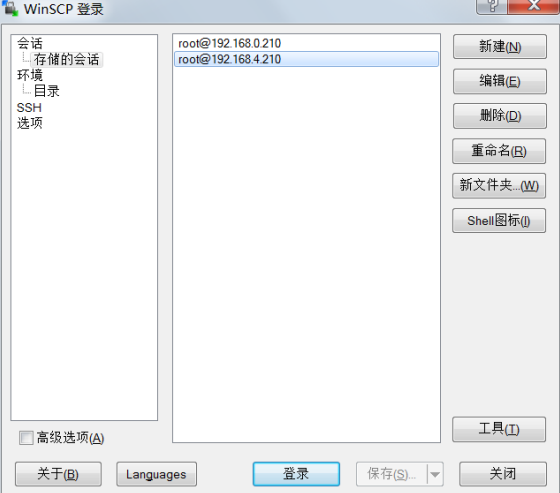2.1 VMware虚拟机安装与使用
1、VMware 简介
VMware是一个虚拟PC的软件,可以在现有的操 作系统上虚拟出一个新的硬件环境,相当于模拟 出一台新的PC ,以此来实现在一台机器上真正同时运行两个独立的操作系统 。
VMware官方网站 http://www.vmware.com
VMware主要特点:
- 不需要分区或重新开机就能在同一台PC上使用两种以上的操作系统
- 本机系统可以与虚拟机系统网络通信
-
2、建议的VMware配置
CPU:建议主频为1GHz以上
- 内存:建议1GB以上
- 硬盘:建议分区空闲空间8GB以上
3、安装VMware
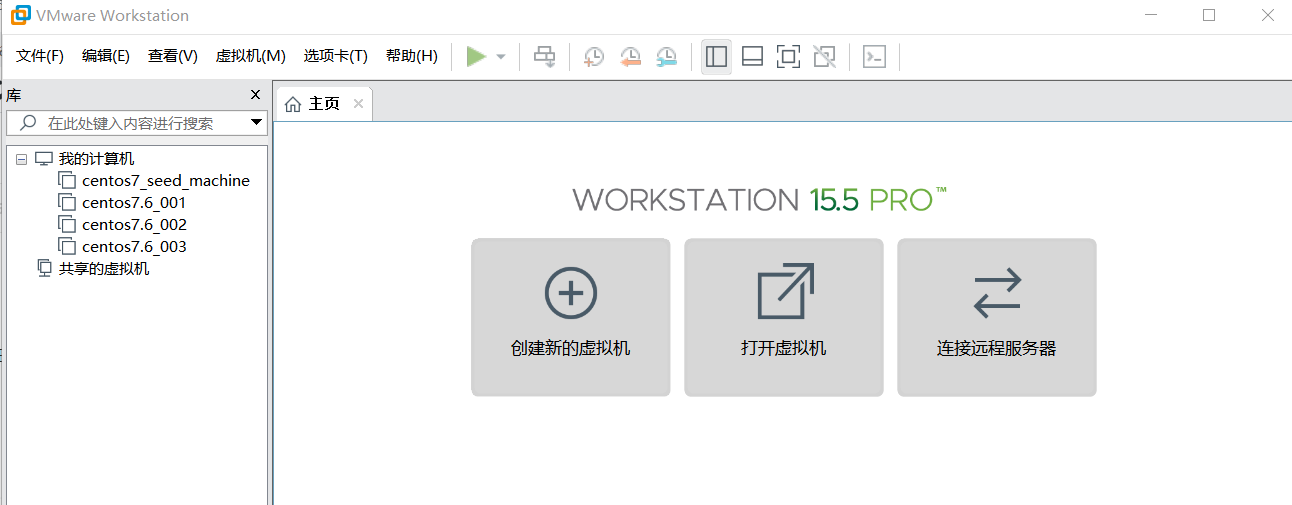
4、新建虚拟机
第一步:选择稍后安装操作系统
原因1:咱们就是学linux的,安装过程自然是作为学习和练习的过程
原因2:自动安装是最小化系统,不一定适合我们的使用过程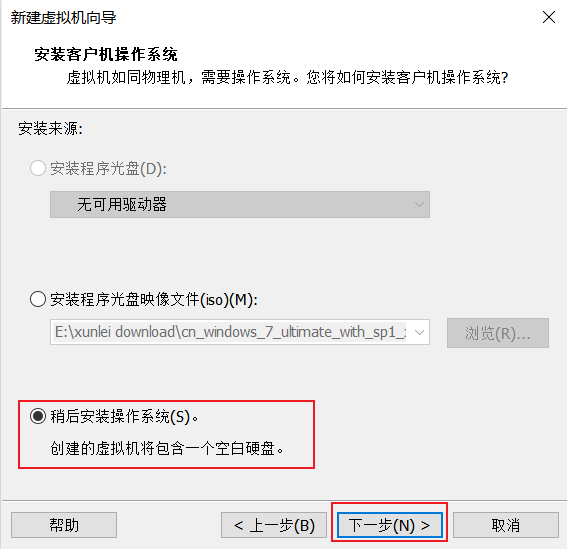
第二步:选择linux系统
版本选CentOS(后面学习都用这个),至于版本号都行,兼容即可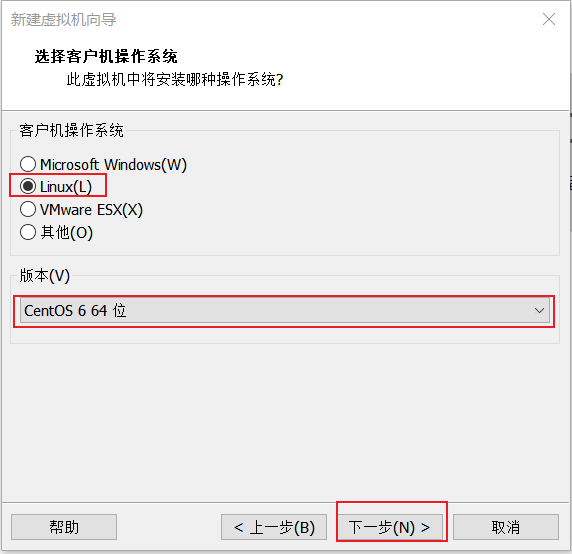
第三步:命名+安装位置
命名随意
安装位置不要放C盘!也不要直接放其他盘,先起个文件夹再放进去,方便以后卸载等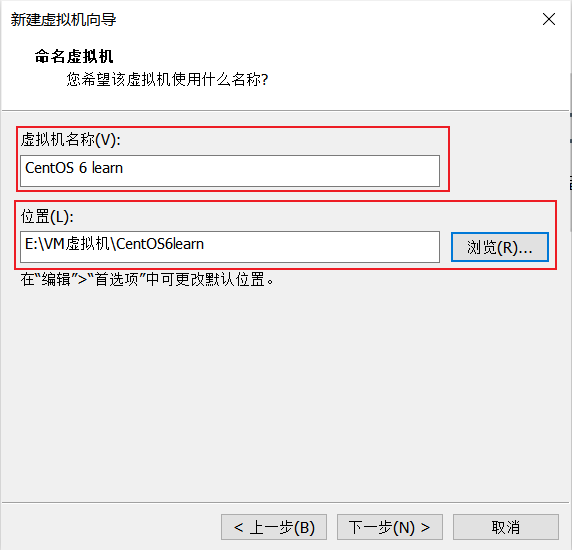
第四步:指定磁盘容量
大小选20GB即可,但其实虚拟机并不会立马占用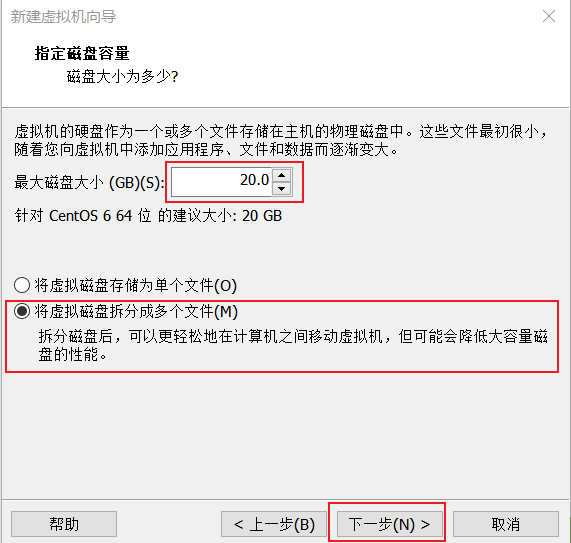
第五步:完成即可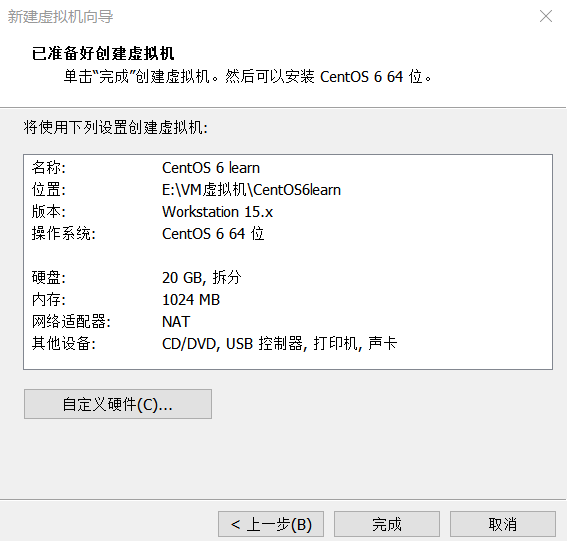
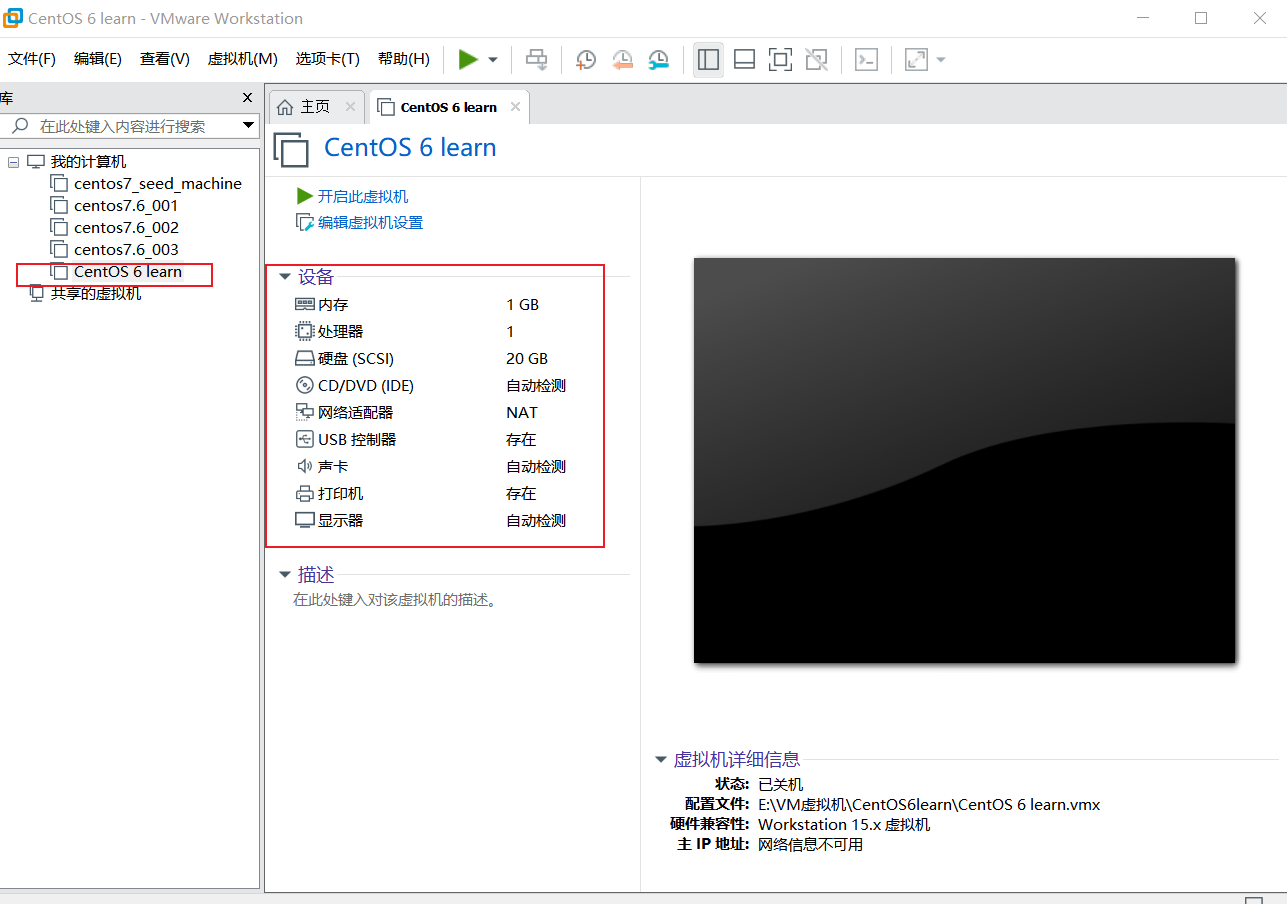
5、虚拟机硬件设置
第六步:设置硬件信息
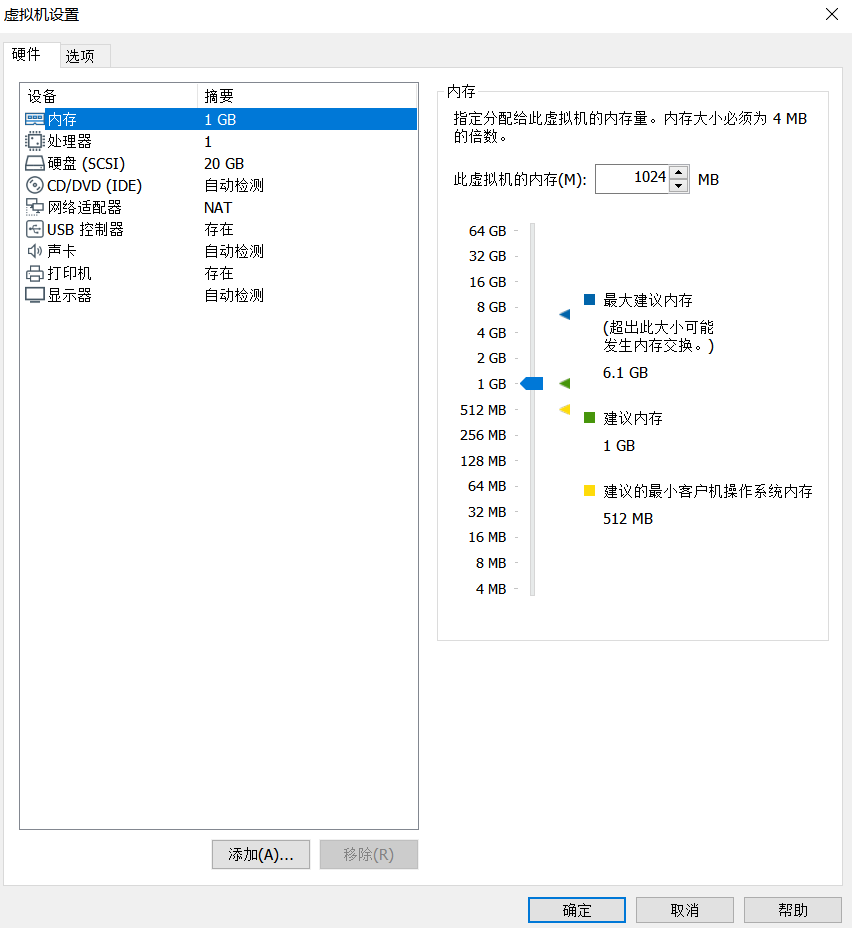
- 内存不能超过自己电脑的一半
- 其他相关细节可以参阅我这篇文章的虚拟机安装部分:
【虚拟化与云计算实验报告】Hadoop环境搭建:从系统下载、安装、命令使用,到MapReduce的简单编程实验
第七步:导入镜像文件
如果发现光驱无法读取就看看设备状态是否已连接,具体就是右上角
CentOS6.3版本有两个DVD,主要是DVD1
6、虚拟机网络设置
7、虚拟机使用技巧
另外可以试试“快照”、“克隆”这两个非常实用的功能
但其实真正的服务器是没有快照的,VM软件才具备这个功能
克隆的话
2.2 系统分区
1、磁盘分区
磁盘分区是使用分区编辑器(partition editor )在磁盘上划分几个逻辑部分。碟片一旦
划分成数个分区(Partition),不同类的目录与文件可以存储进不同的分区。
分区类型
- 主分区:最多只能有4个。
- 扩展分区:
- 最多只能有1个。
- 主分区加扩展分区最多有4个。
- 不能写入数据,只能包含逻辑分区
- 逻辑分区
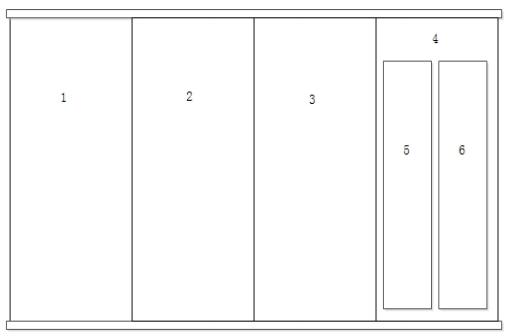
- 以上规则是由硬件决定的
2、格式化
格式化(高级格式化)又称逻辑格式化,它是指根据用户选定的文件系统(如FAT16、FAT32、NTFS、EXT2、EXT3、EXT4等),在磁盘的特定区域写入特定数据,在分区中划出一片用于存放文件分配表、目录表等用于文件管理的磁盘空间
分区设备文件名
- /dev/hda1(IDE硬盘接口)
- /dev/hda2(SCSI硬盘接口、SATA硬盘接口)

图:目前用得最多的sda硬盘接口
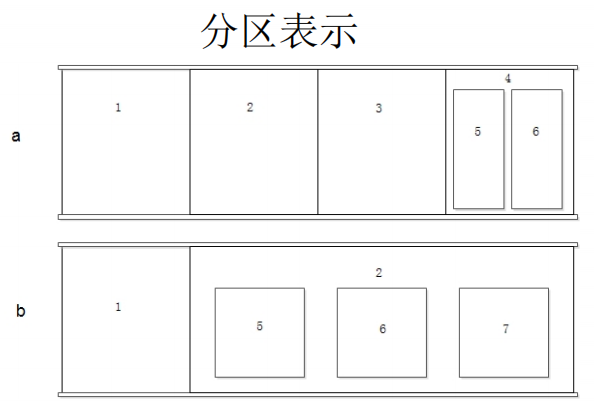
- 1234分区必定为主分区
- 5必定为第一个扩展分区
4、挂载
- 必须分区
- / (根分区)
- swap分区 (交换分区,内存2倍,不超过2GB)
- 可以理解成虚拟内存
- 到达2GB时
- 推荐分区
- /boot (启动分区,200MB)
文件系统结构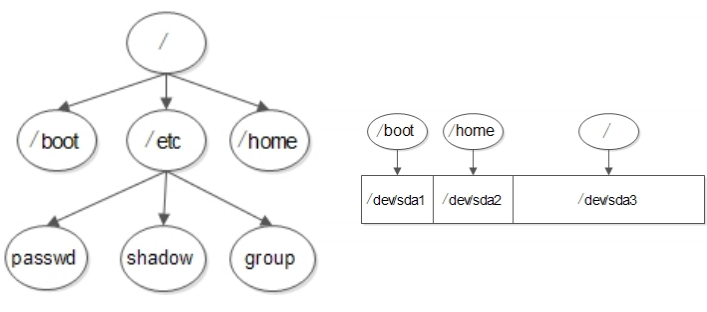
总结
- 分区:把大硬盘分为小的逻辑分区
- 格式化:写入文件系统
- 分区设备文件名:给每个分区定义设备文件名
- 挂载:给每个分区分配挂载点
2.3 Linux系统安装
将硬盘启动改成光盘启动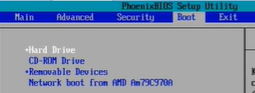
在真实机中需要主动
2.3.1 安装欢迎界面
- 进入光盘启动界面
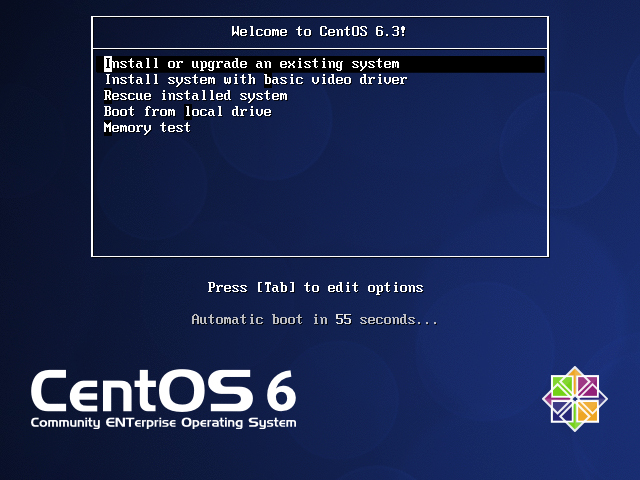
“Install or upgrade an existing system”:安装或 升级现有系统
“Install system with basic video driver”:安装过程采用基本的显卡驱动
“Rescue installed system”:进入系统修复模式
“Boot from local drive”:退出安装从硬盘启动
“Memory test”:存储介质检测
- 是否检查光盘。选Skip
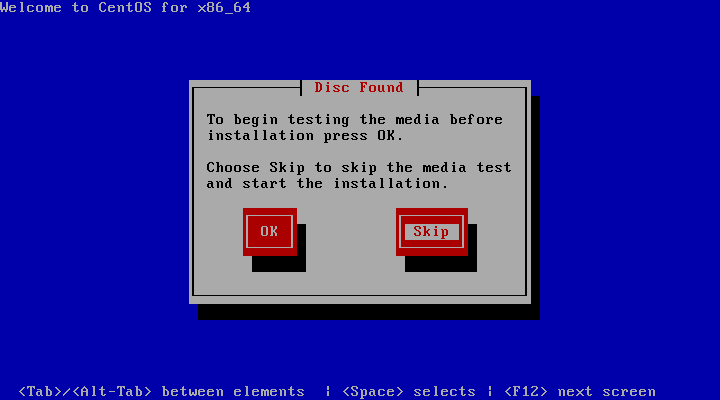
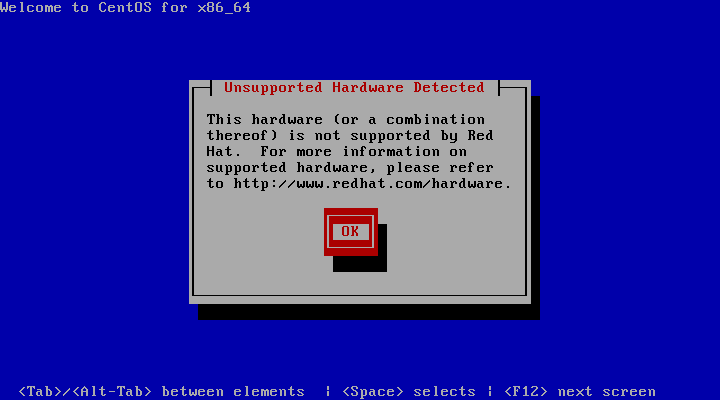
- 进入安装界面
全屏快捷键:Ctrl+Alt+回车
注:如果上面配的内存不够628,是不会进入图形界面的
- 选简体中文
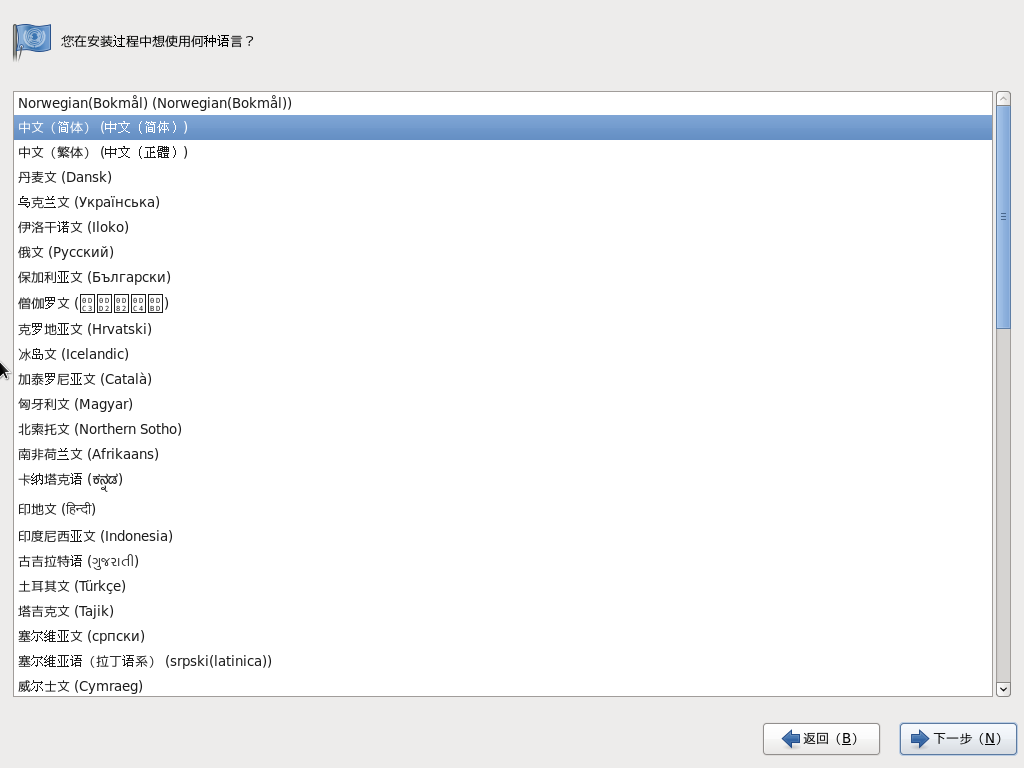
- 美式键盘

- 基本存储
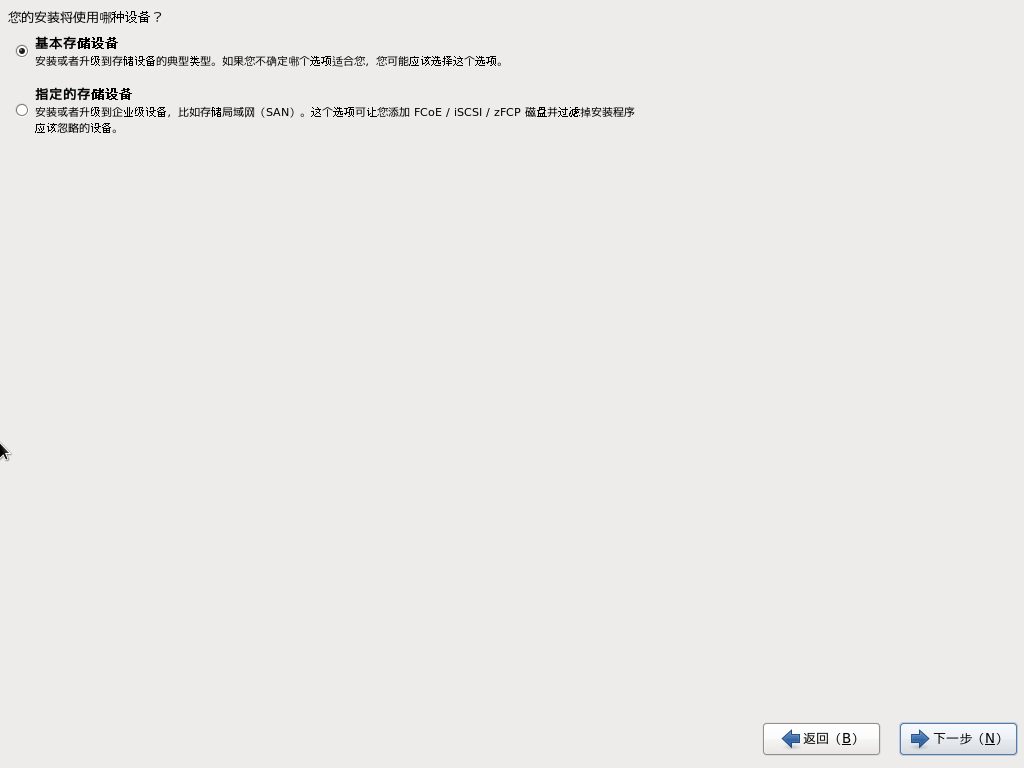
- 选择清空内存(反正是空的)
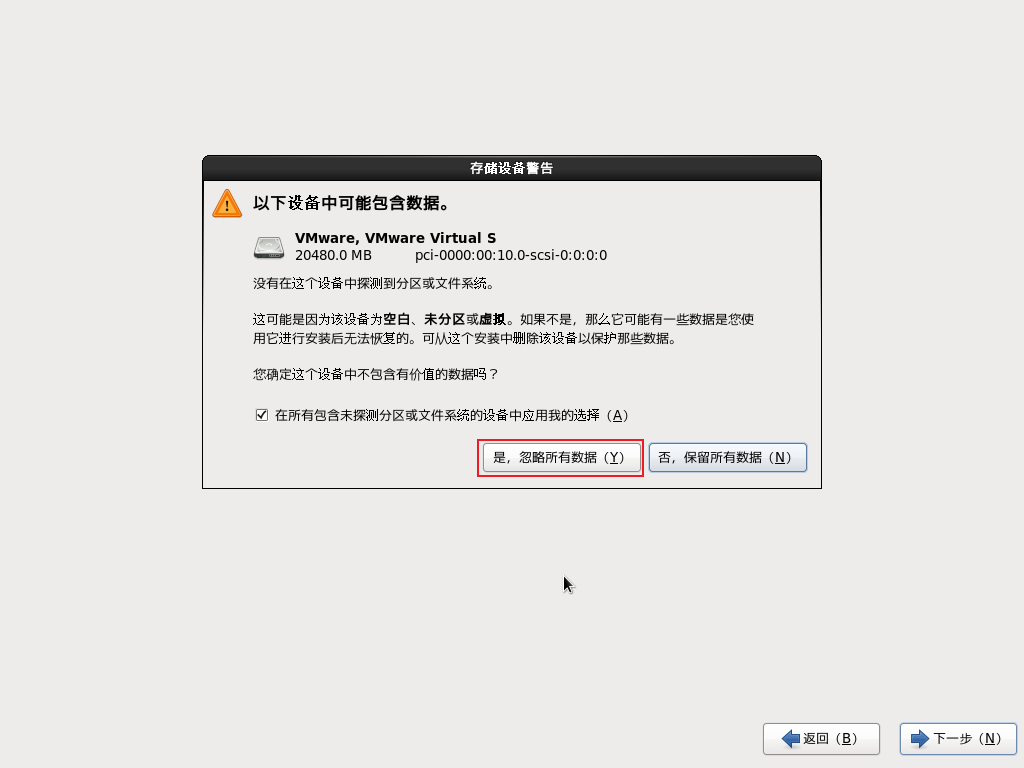
- 命名主机名(不变即可)
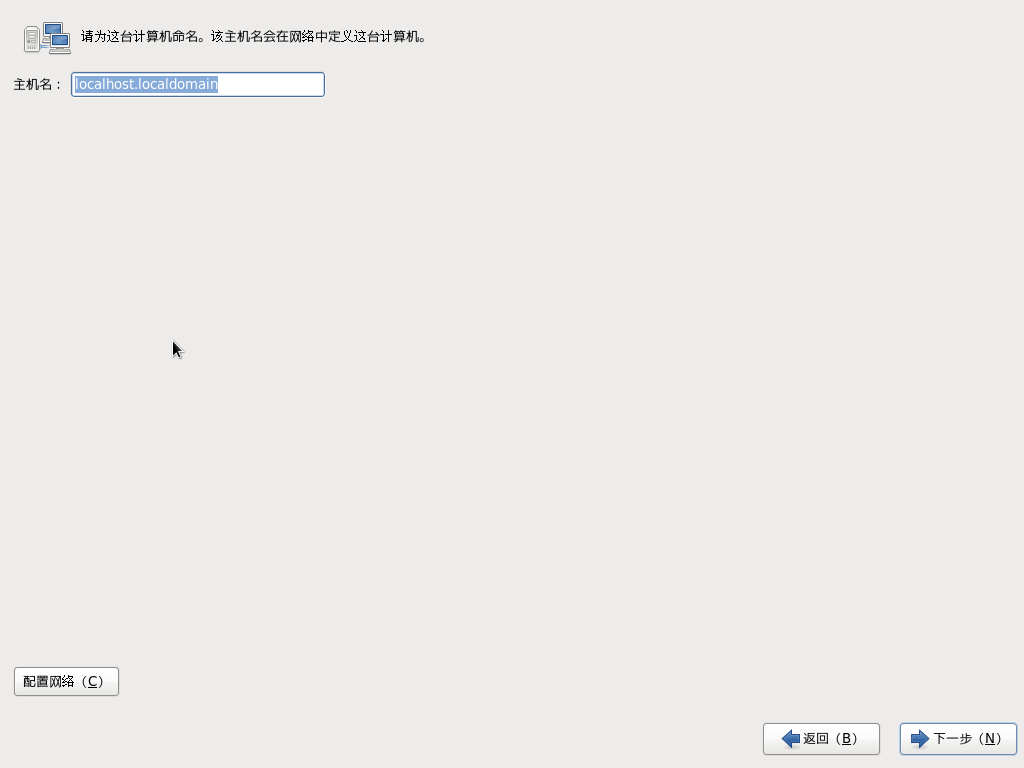
- 设置时间(默认上海即可)
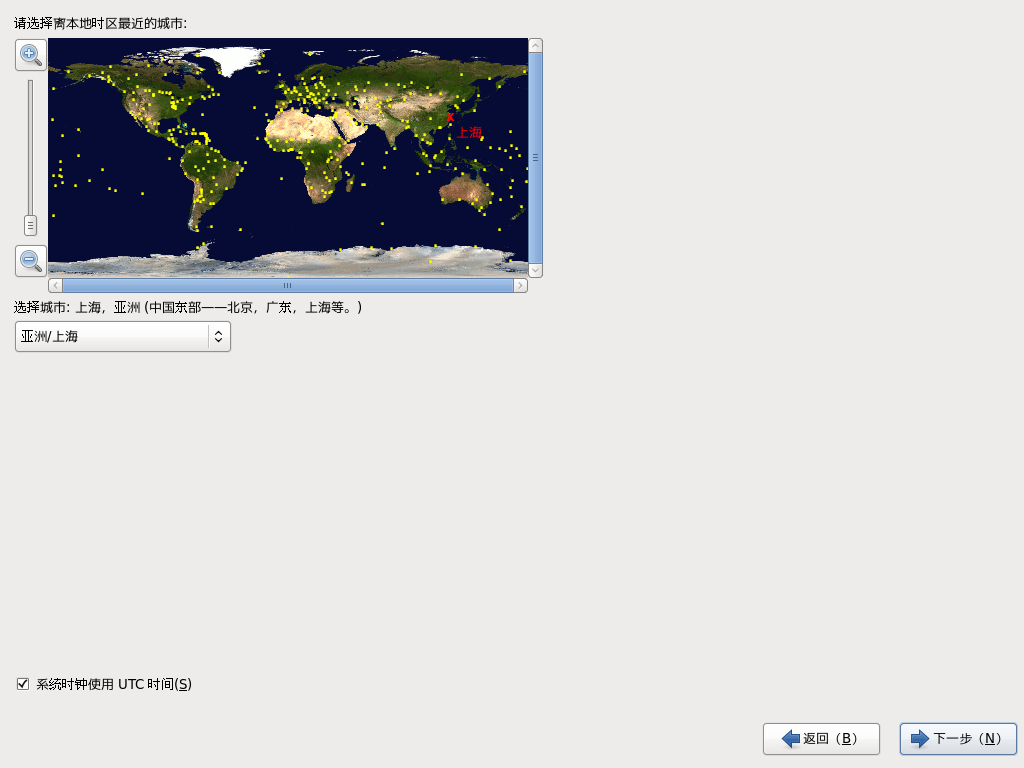
- 设置根密码
用简单的即可,实验机而已,更多知识参照2.3.2
因为是超级用户,所以可以允许简单的密码设置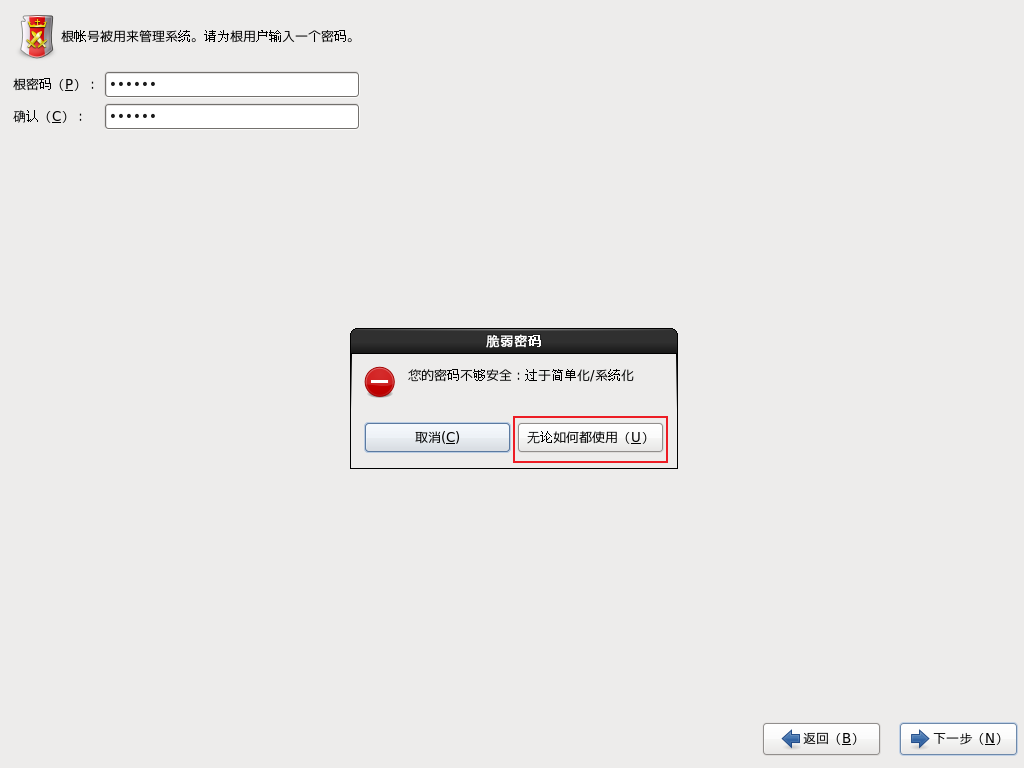
- 选择创建自定义空间
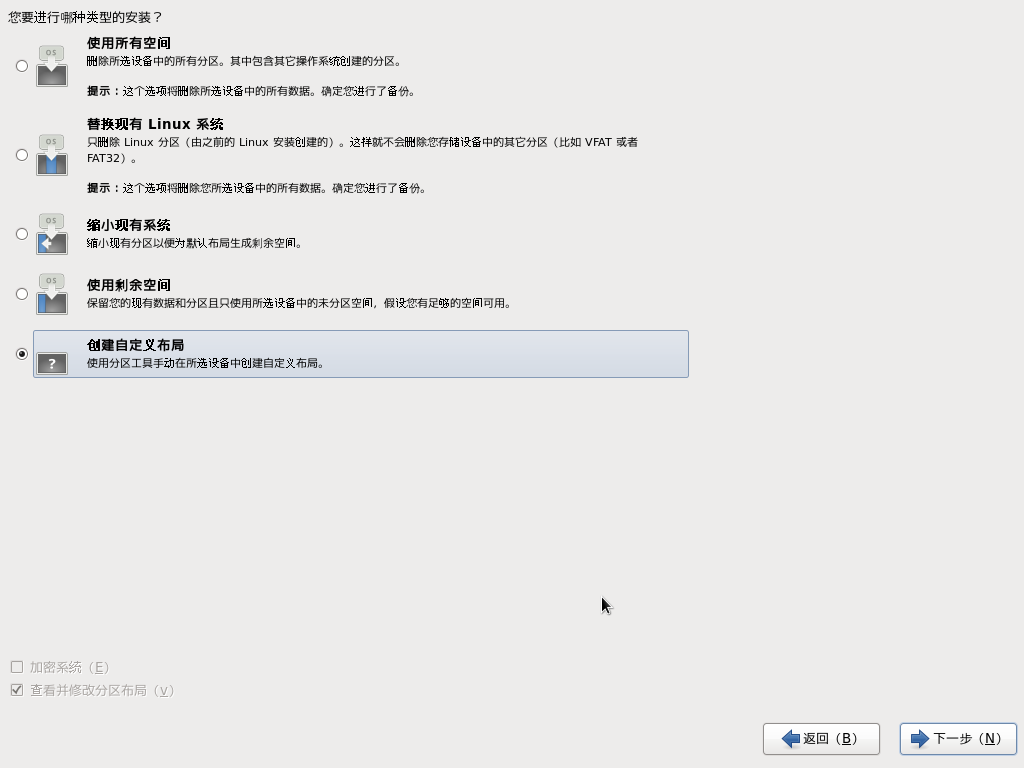
- 创建标准分区
/boot 200MB
- 挂载点可以理解成最大的,选分/boot分区
- /boot分区时作为系统启动的优先分区,而它会被优先放在前面
- 根分区最后分
swap 1000
- swap分区不需要盘符,因为不需要用到
/home 2000MB
- 用于下载,有更高安全性
根分区
- 选择“使用全部可用空间”
- 自动跳转到第五分区,系统自动识别
- 分区还有高级分区
最后配成如下图所示即可: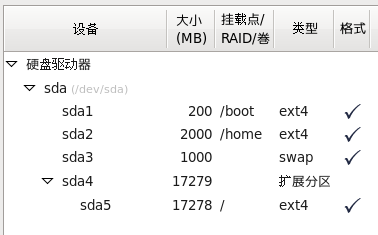
下一步:格式化,让其写入文件系统,不格式化无法正常使用,因为它没有隔断
- 是否引导,默认即可
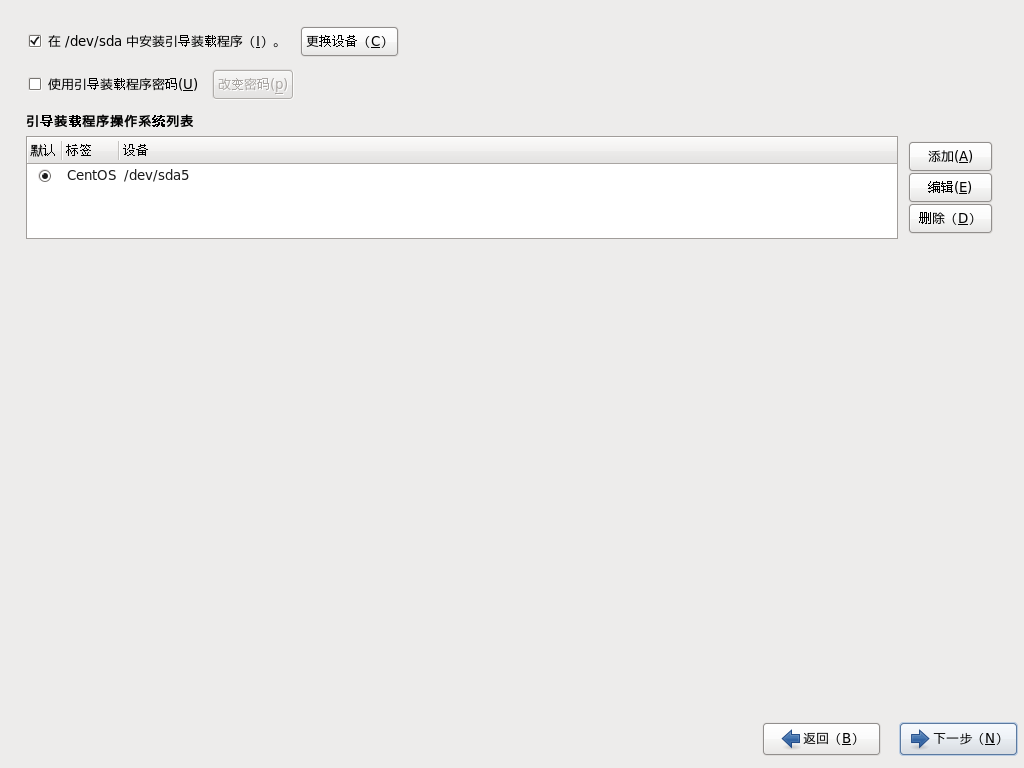
- 需要安装什么软件,选BasicServer,自定义
建议最小化安装,安装服务越少越多内存、越安全
最小化安装只是字符界面,图形界面不讲
但因为刚入门需要最基本的,选BasicServer,更多形式参照2.3.3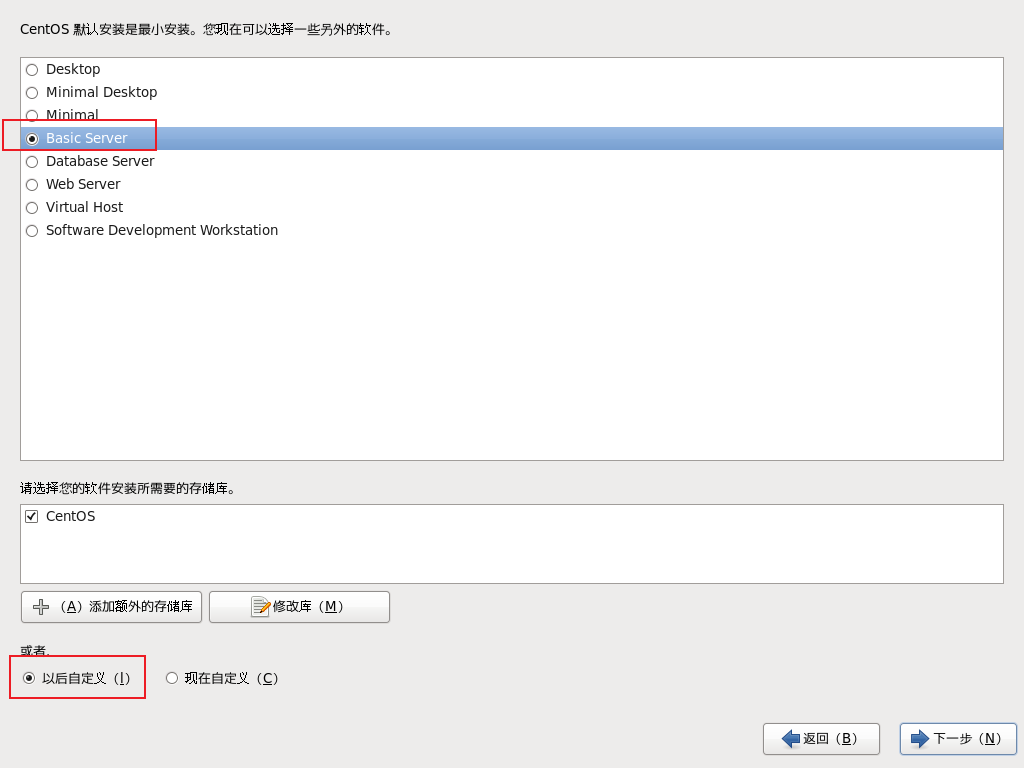
初学者先自定义安装
- 安装成功,重新引导,进入操作重启(此时已识别硬盘,自动默认硬盘启动)
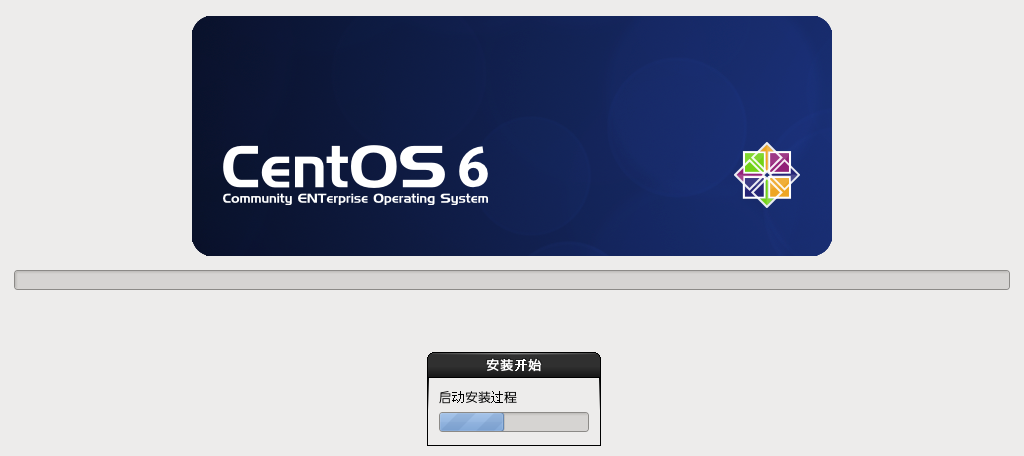
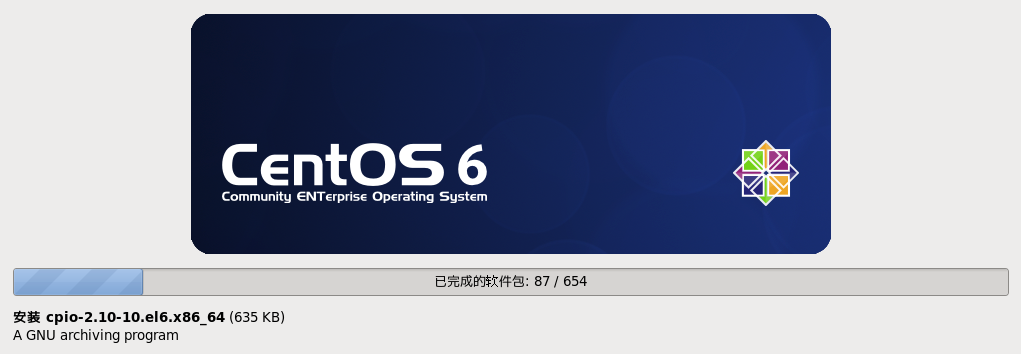
最后按一下重新引导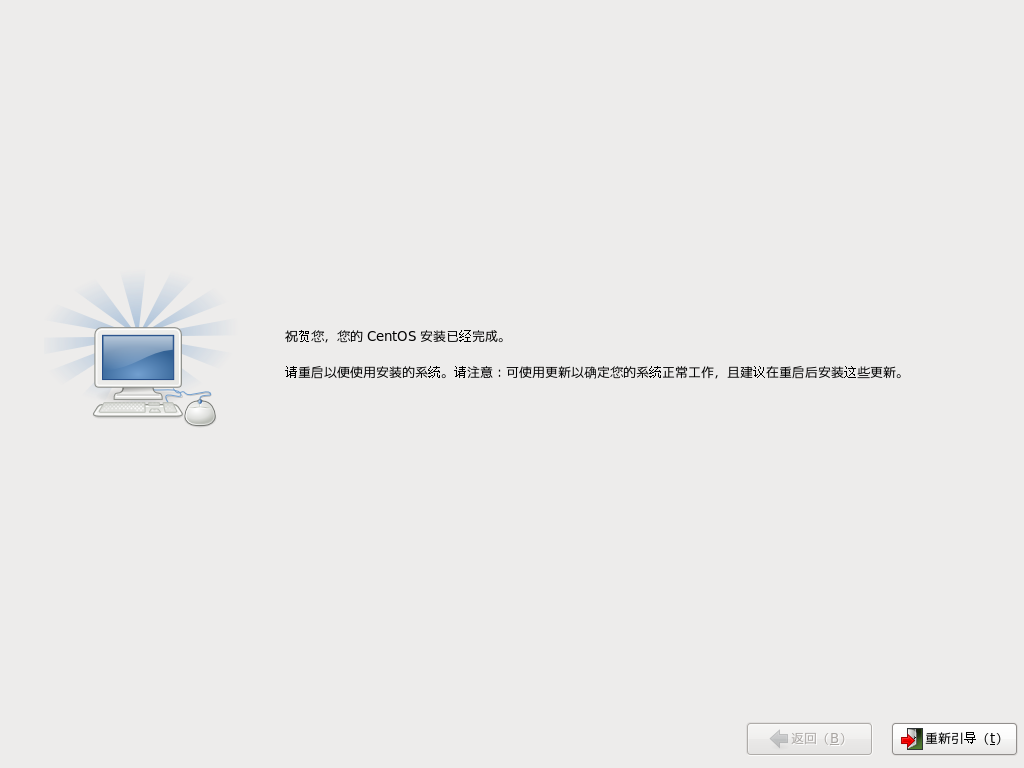
- 这就是linux界面!完结撒花~~
登录账号:root
登录密码:自己设定的(输入时是不会显示的,因为没有图形界面)
见2.3.4学习3个基本文件
2.3.2 密码原则
- 复杂性
- 八位字符以上、大小写字母、数字、符号
- 不能是英文单词
- 不能是和用户相关的内容
- 易记忆性
- 例如:flzx_3QC 飞流直下三千尺
- 时效性
-
2.3.3 软件包选择
Desktop(桌面)
- Minimal Desktop(最小化桌面)
- Minimal(最小化)
- Basic Server(基本服务器)
- Database Server(数据库服务器)
- Web Server(网页服务器)
- Virtual Host(虚拟主机)
software development workstation(软件开发工作站)
4、安装日志
/root/install.log:存储了安装在系统中的软件包及其版本信息
/root/install.log.syslog:存储了安装过程中留下的事件记录
/root/anaconda-ks.cfg:以Kickstart配置文件的格式记录安装过程中设置的选项信息-
2.4 远程登录管理工具
2.4.1 虚拟机网络配置
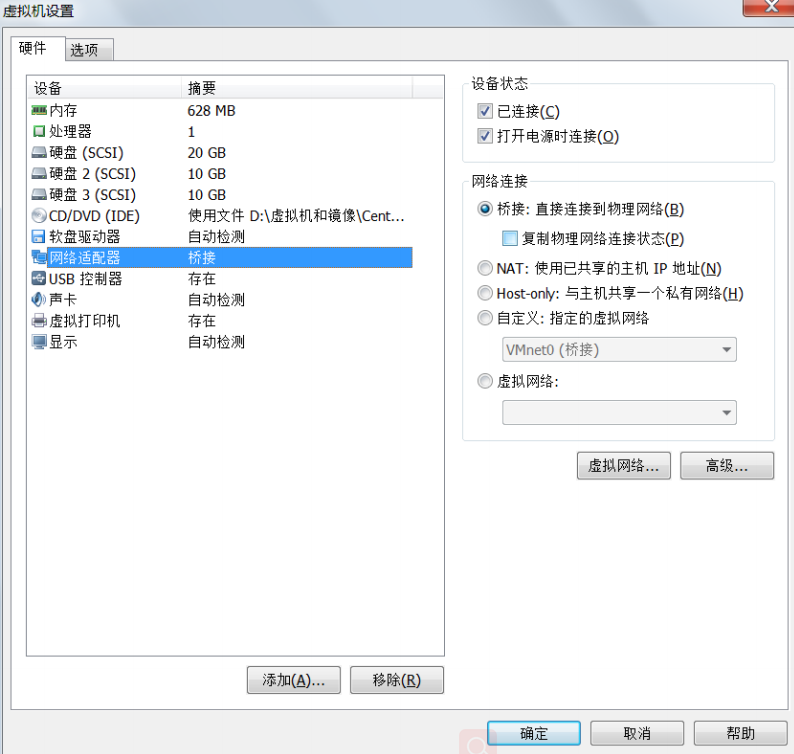
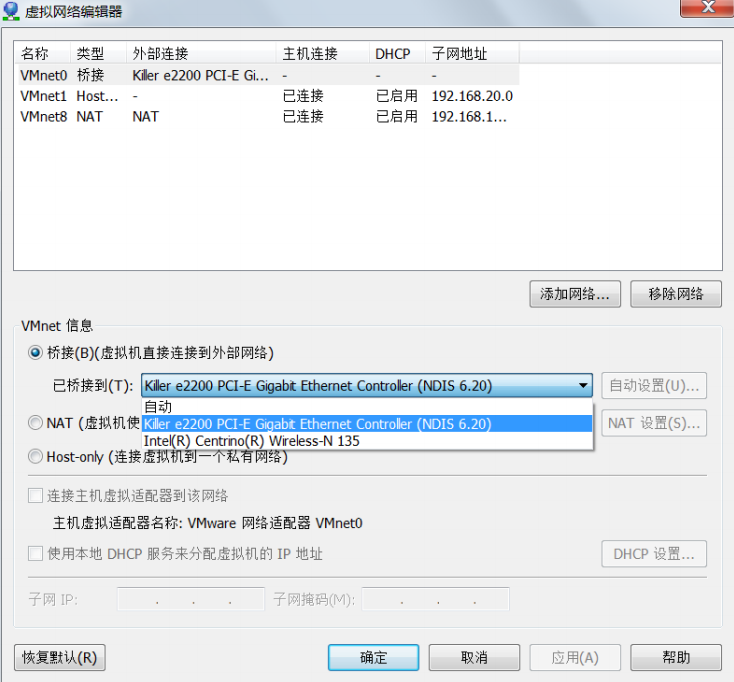
装完虚拟机后会出现
桥接
好处:方便配置,只需要确保同个网段即可,用真的网卡,同网段都可连接
坏处:占用IP网段的ip地址
NAT虚拟机通过VMnet8
Host-only只能与主机连接
好处:没有网线也可以连接
ifconfig 查询网卡,临时生效,
linux所有硬件都是文件
- 分区:dev下的dev01
- 网卡:eth0
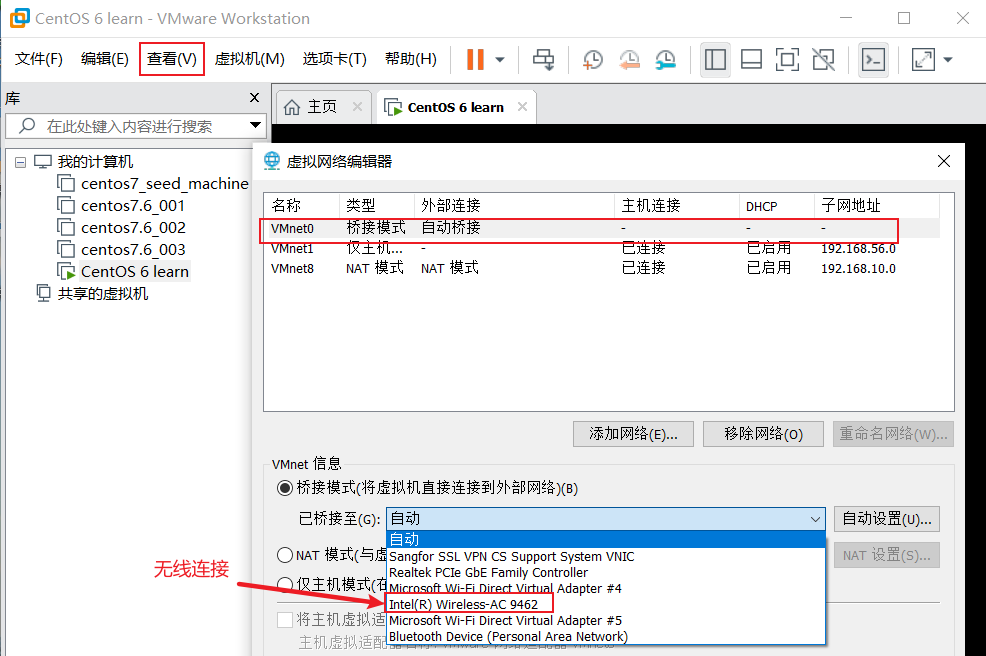
2.4.2 SecureCRT 远程登录管理工具
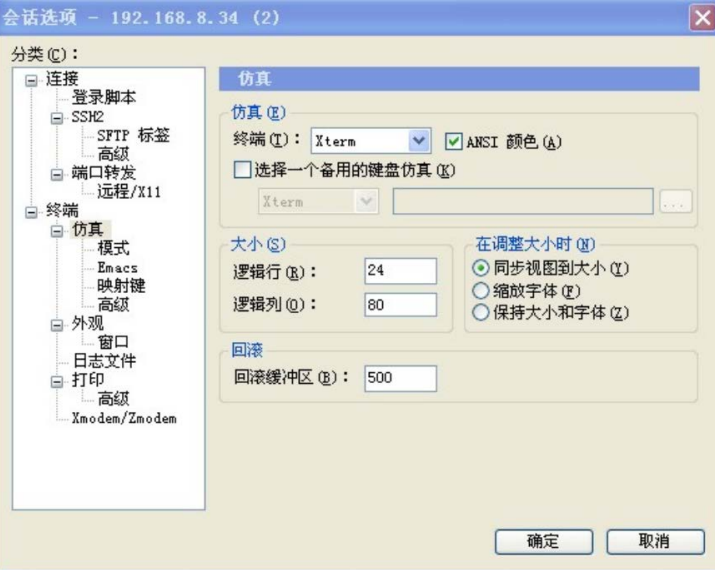
命令df 相当于打开电脑
发现有乱码,在下面界面进行编码设置以及字体设置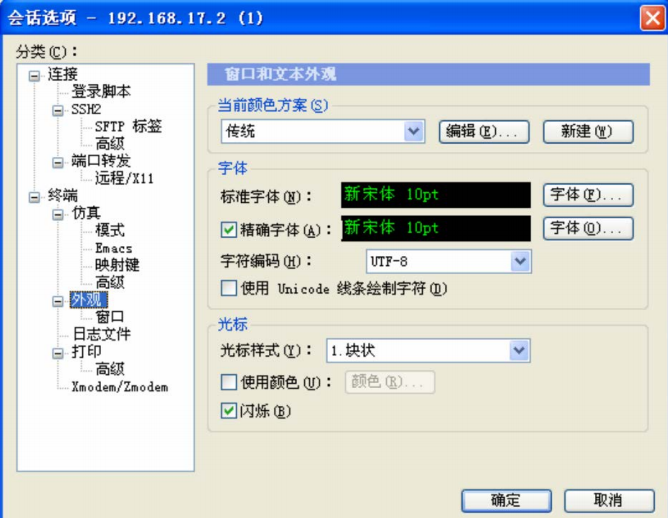
2.4.3 Winscp 文件拷贝工具
2.4.4 图形化管理工具 Xmanager
XSheel
远程连接工具还有向日葵等等